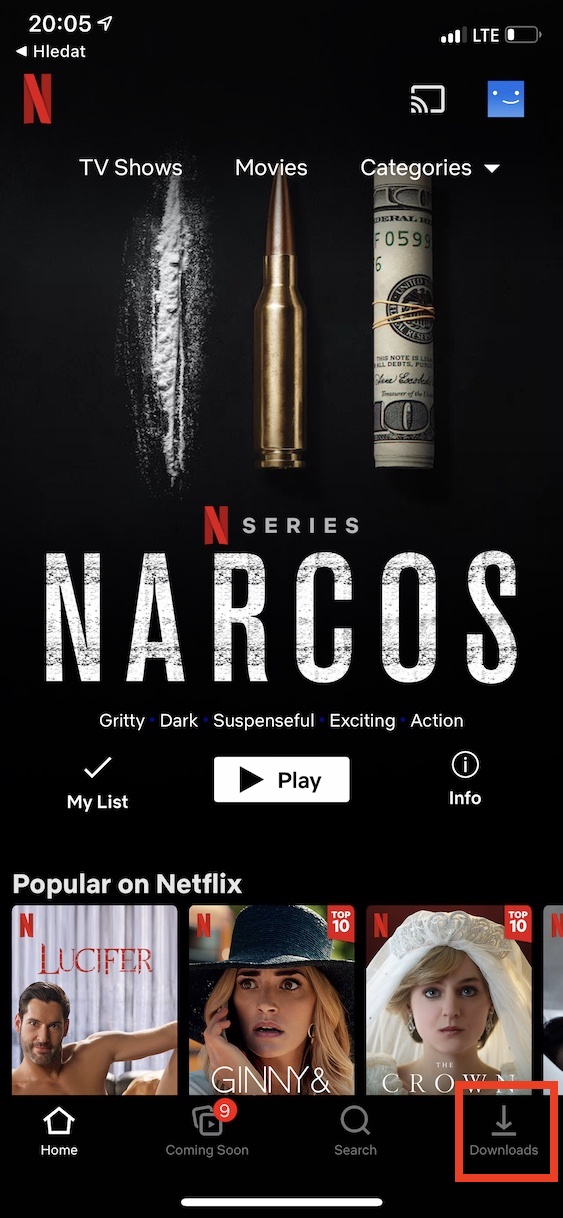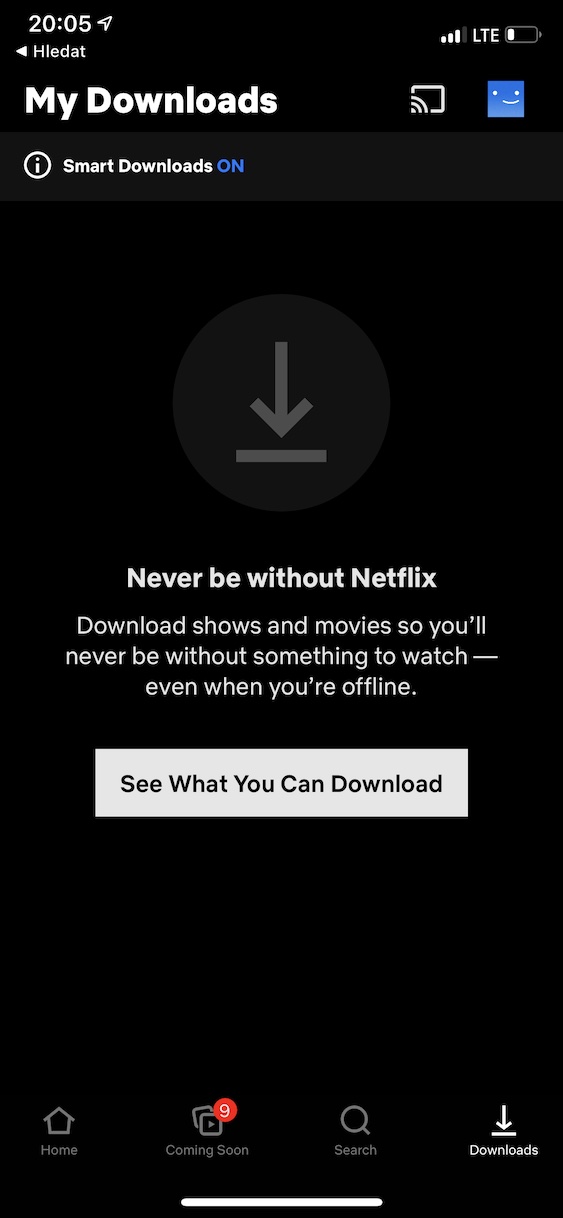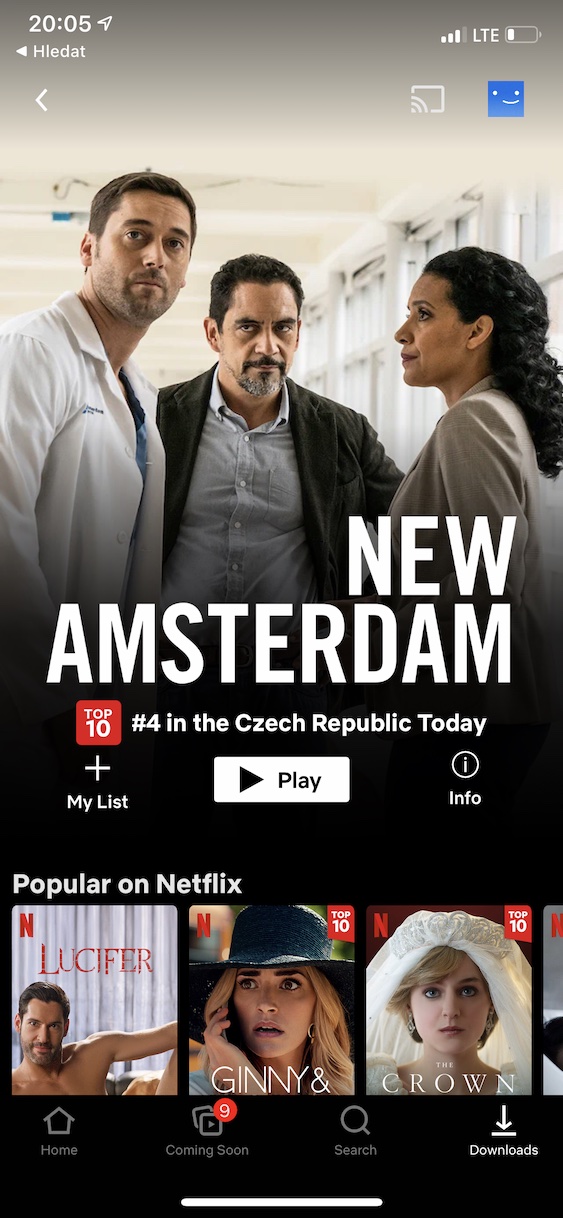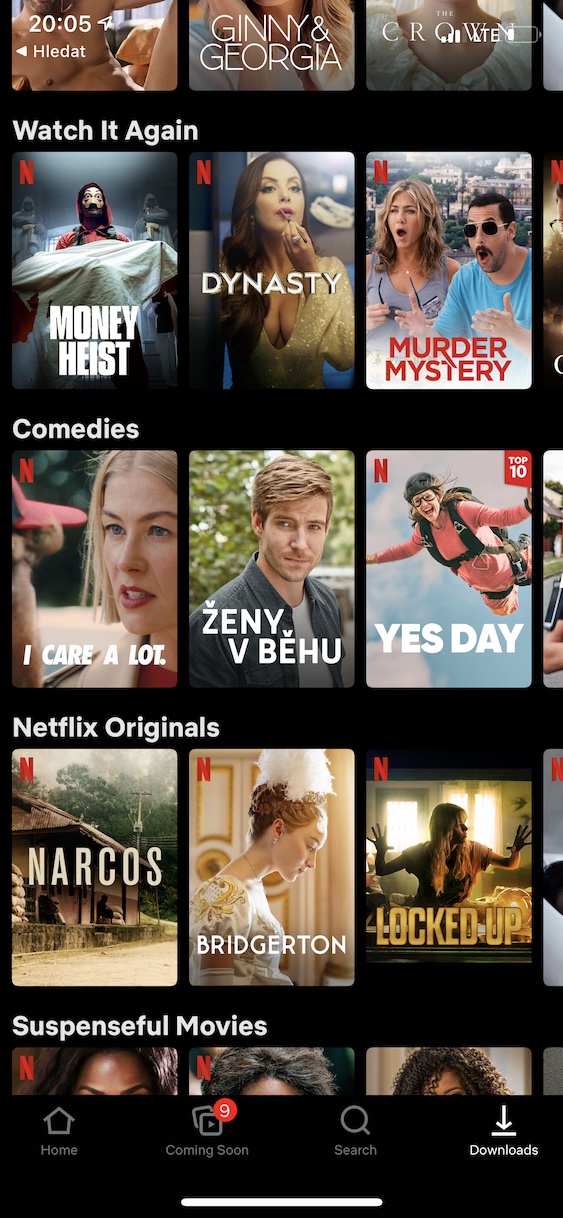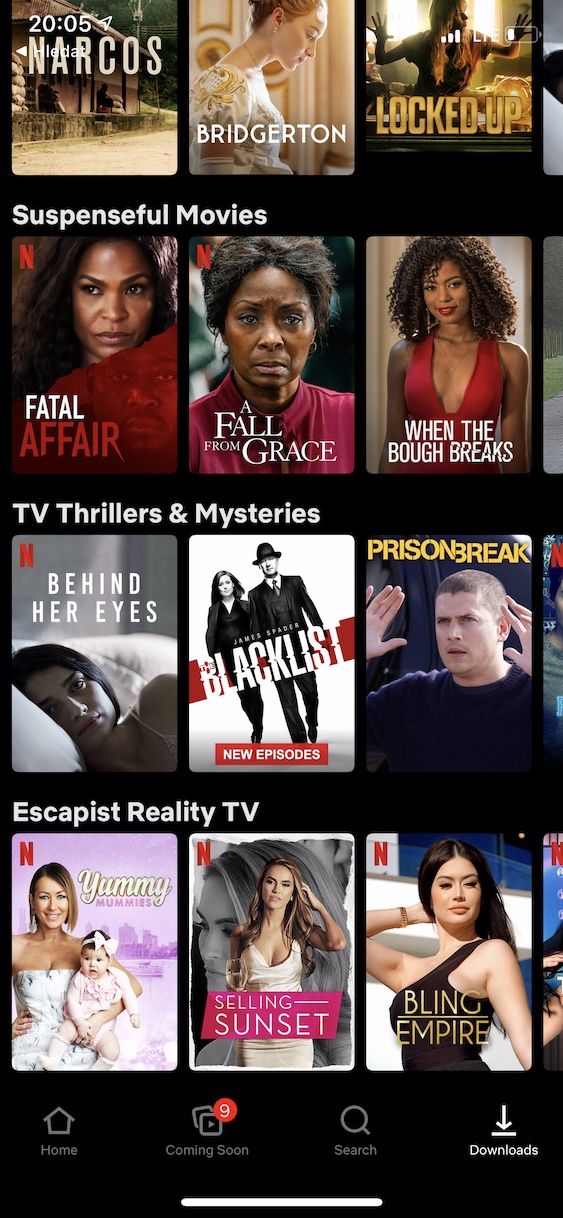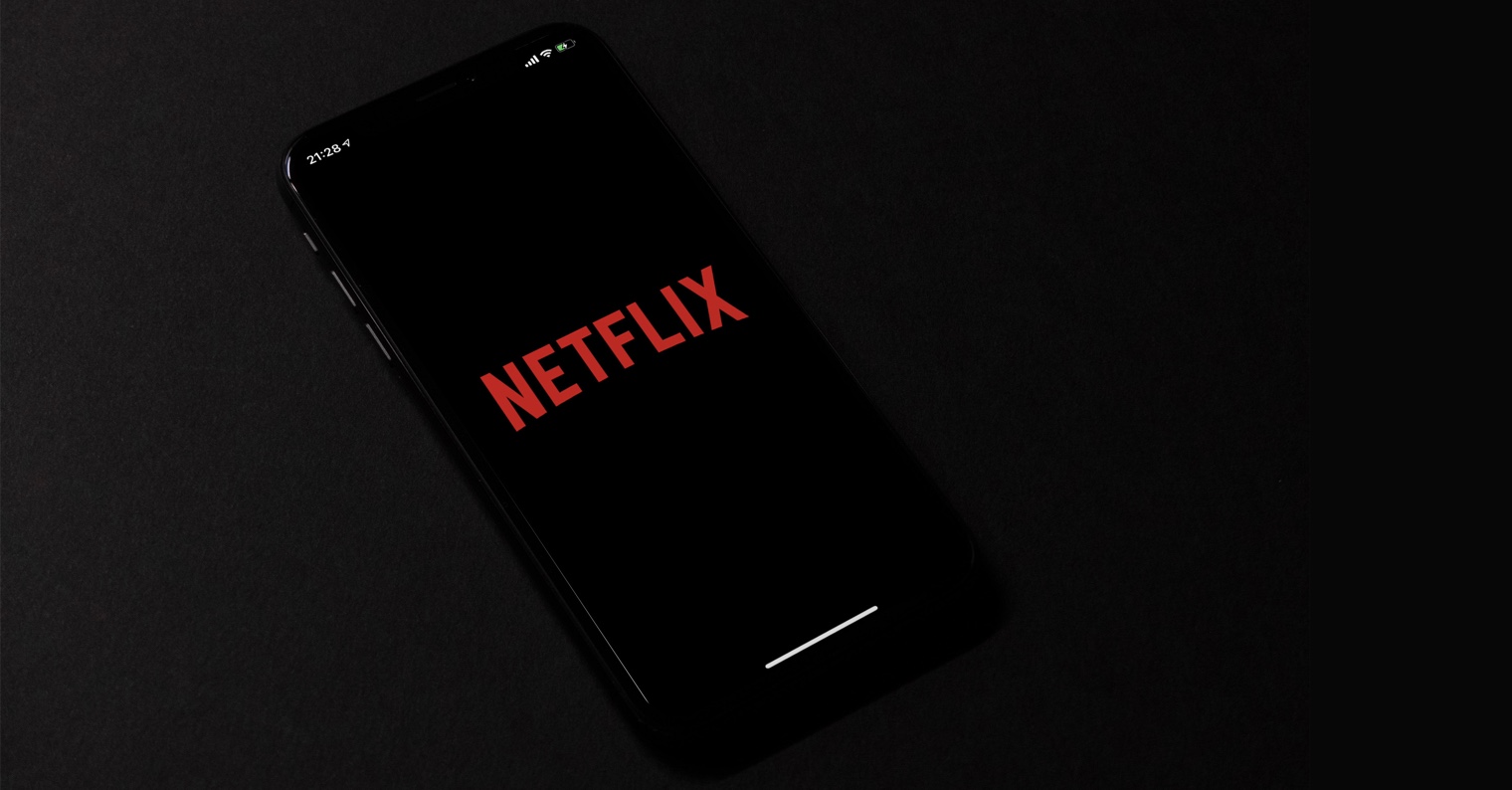Netflix on tällä hetkellä yksi suosituimmista suoratoistopalveluista maailmassa. Sen on tällä hetkellä tilaanut yli 200 miljoonaa eri käyttäjää – eikä mikään ihme. Netflix voi tukea meitä kaikissa tilanteissa – haluat sitten rentoutua, oppia jotain uutta tai olet vain kyllästynyt. Vaikka saatat ajatella, että mikään ei voi yllättää sinua Netflixissä, olet väärässä - sillä siinäkin voit käyttää kaikenlaisia vinkkejä ja temppuja, joiden ansiosta voit hallita tämän palvelun maksimaalisesti. Tässä artikkelissa tarkastelemme niistä viittä.
Se voisi olla kiinnostaa sinua

Salaiset koodit
Oletko koskaan joutunut tilanteeseen, jossa Netflix alkoi tarjota sinulle vain sellaisia ohjelmia, joista et pidä ja joista et ole kiinnostunut? Jos on, he voivat auttaa sinua Netflixin salaiset koodit. On satoja salaisia koodeja, joiden avulla voit helposti selata läpi kaikkein erityisimpiä genrejä, joihin et koskaan pääse klassisessa. Esimerkkinä luokka komedia voit tietysti löytää sen Netflixistä, jos etsit sitä komedia tummalla huumorilla, joten et näe sitä. Tällä hetkellä voit käyttää salaista koodia, joka tässä tapauksessa on 869. Voit tarkastella kaikkia koodeja sivulla netflixhiddencodes.com, saat lisätietoja niistä artikkelista, jonka liitän alla.
Se voisi olla kiinnostaa sinua

Offline-lataus
Nykyisessä koronavirustilanteessa emme tietenkään voi matkustaa ollenkaan - mutta muista tämä vinkki ehdottomasti, sillä kun maailma palaa normaalitilaan ja matkustaminen on taas mahdollista, käytät sitä varmasti. Voit helposti ladata suosikkiohjelmasi ja -sarjasi laitteesi paikalliseen tallennustilaan. Tämä tarkoittaa, että vaikka et olisi yhteydessä Internetiin, voit toistaa ladattua sisältöä. Voit ladata sisältöä iPhonellesi avaamalla Netflixin ja napauttamalla sitten oikeaa alakulmaa Lataukset, josta voit aloittaa yksittäisten ohjelmien lataamisen. Lisäksi voit aktivoida Älykkäät lataukset, eli älykäs lataus, joka varmistaa, että sinun ei tarvitse huolehtia mistään ja kaikki suosikkiohjelmasi ladataan automaattisesti ja älykkäästi.
Käytä VPN:ää
Jotkut ohjelmat ja sarjat on lisensoitu vain tietylle alueelle Netflixissä. Käännettynä tämä tarkoittaa, että voit löytää erilaista sisältöä kussakin maassa, joka näkyy Netflixissä. Vaikka jotkut ohjelmat voivat olla saatavilla ulkomailla, ne eivät ole Tšekin tasavallassa - valitettavasti tämä on täysin yleinen käytäntö, josta monet käyttäjät eivät tiedä. Onneksi on olemassa tapa katsoa ohjelmia, jotka ovat saatavilla vain muissa maissa - käytä vain VPN:ää. Jos käytät tätä palvelua, olet täysin suojattu Internetissä ja voit muuttaa käytännössä mihin tahansa maailman maahan. Muutamalla napautuksella pääset esimerkiksi Yhdysvaltoihin. Voimme suositella sovellusta omasta kokemuksestamme PureVPN, katso artikkeli alla.
Se voisi olla kiinnostaa sinua

Profiilien luominen
Kun kirjaudut Netflixiin, voit valita aloitusnäytöstä, mistä profiilista haluat katsoa. Jos kuulut niihin henkilöihin, jotka eivät käytä profiileja, et todellakaan voi hyvin. Jokainen meistä pitää erilaisista ohjelmista, ja koska Netflix suosittelee muita ohjelmia katsomasi perusteella, et välttämättä aina saa osuvia tuloksia. Jos kuitenkin käytät profiileja, voit olla varma, että saat aina suosituksia vain ohjelmista, jotka varmasti kiinnostavat sinua. Voit tehdä muiden ohjelmien suosituksista vieläkin tarkempia antamalla jokaiselle esitykselle peukun ylös, jos pidät siitä, tai peukkua alaspäin, jos et pitänyt siitä.
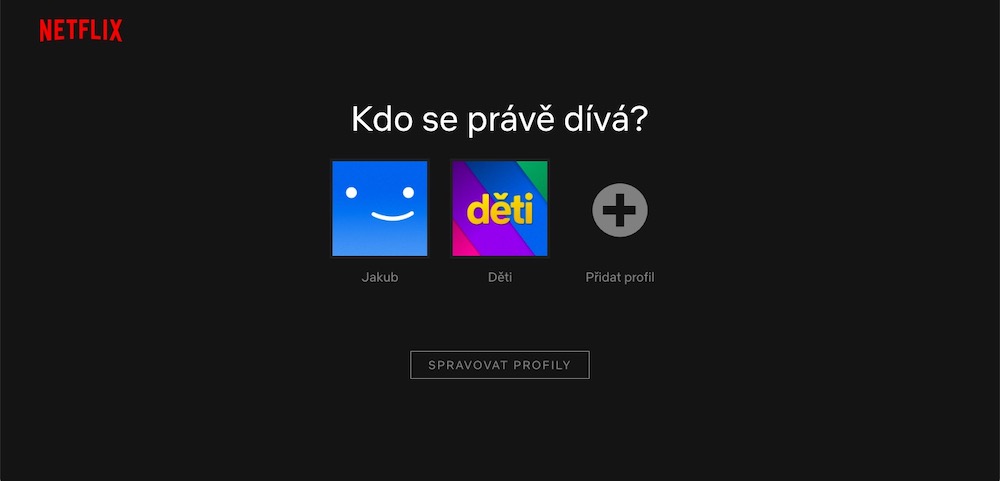
Peruspikanäppäimet
PC- tai Mac-tietokoneella voit tietysti hallita Netflixiä yksinkertaisesti klassisella kursorilla. Tiesitkö kuitenkin, että voit käyttää pikanäppäimiä katsoessasi elokuvia tai muita ohjelmia? Painamalla yhtä näppäintä voit esimerkiksi aloittaa tai keskeyttää toiston, siirtyä koko näytön tilaan tai poistua siitä, siirtyä taaksepäin tai eteenpäin 10 sekuntia, muuttaa äänenvoimakkuutta, ohittaa johdannon ja paljon muuta. Luettelo lyhenteistä on seuraava:
- Välilyönti: Toista ja keskeytä
- F: Siirry koko näytön tilaan
- Paeta: Poistu koko näytön tilasta
- Vasen nuoli: Takaisin 10 sekunnin kuluttua
- Oikea nuoli: Eteenpäin 10 sekuntia
- Nuoli ylös Lisää äänenvoimakkuutta
- Nuoli alas: Pienennä äänenvoimakkuutta
- S: Ohita intro
 Lentäminen ympäri maailmaa Applen kanssa
Lentäminen ympäri maailmaa Applen kanssa